
Psp Div3_Leçon 235
Marion traduit cette leçon en Français, en Allemand et Anglais.
Traduit en Espagnol par Sylviane
Traduit par Estela en Portugais
Je vous en remercie..
Cliquez sur le drapeau pour la traduction
Cette leçon a été écrite par moi-même
Cette leçon a été réalisée avec la Psp 9
mais peut également être réalisée avec d'autres versions de Psp
Les couleurs peuvent varier considérablement en fonction du psp utilisé.
Sans elles, il ne serait pas possible de réaliser les tutoriels..
Gardez les tubes intacts et ne les présentez pas comme votre propre travail.
*Il est interdit de retirer les watermarks sur les tubes fournis ,
de renommer ces tubes ou de les modifier afin de respecter le travail des "tubeurs".
Les crédits appartiennent à l'artiste original.
*** VM1/mighty Maze…, *** Graphics Plus/ Cross Shadow, Aliën Skin/Eye Candy5/ Glass, Mehdi/ Sorting Tiles.
*** Importer ces filtres dans Unlimited 2
Matériel ICI
Emmène-moi avec toi, je te montrerai où tu t'es arrêté.
![]()
- Fenêtre / Dupliquer
- Fermez les originaux et travaillez avec les copies.

Ouvrez la palette de couleurs de la leçon 235

Styles et Textures
Avant plan couleur 1: #821010 et Arrière plan
couleur 2: #e2b057
Couleur 3: #b96102- Couleur 4: #000000 (noir)-
Couleur 5: #e2b0571. Ouvrir le canal alpha_leçon
2. Shift + D (pour dupliquer l'image)
Nous continuons à travailler sur la copie.
Fermez l'original.
3. Sélection - Sélectionner tout.
4. Ouvrez cette image: castorke_les235_papier.
5. Édition-Copier
6. Revenir sur votre travail
7. Édition- Coller dans la sélection
8. Sélections - Ne rien sélectionner
9. Effets – Effets de bords – Accentuer
10. Calques – Dupliquer
11. Propriété du calque – Mode de mélange "Assombrir " - Opacité 32%.

12. Activez le calque inférieur (Raster 1)
13. Réglage Flou- Flou Gaussien-Rayon 20 %
14. Effets-Modules externes - Medhi/ Sorting Tiles
Block 300-500 300 Plus
15. Effets-Modules externes - Medhi/ Sorting Tiles
Block 300-500 300 Crossed.
16. Calques – Nouveau calque raster .
17. Pot de peinture : remplir le calque avec la couleur 3
18. Ouvrir le masque - MASK BG 430 et minimiser
19. Revenir sur votre travail
20. Calques - Nouveau calque de masque à partir d'une image
Recherche le masque

21. Calques - Fusionner- Fusionner le groupe
22. Effets-Modules externes - Graphics Plus/ Cross Shadow - avec le réglage par défaut
23. Propriété du calque – Mode de mélange "Différence" -Opacité à 20 %.
24. Se replacer en haut de la palette des calques
25. Ouvrir castorke_les235_deco.
26. Édition-Copier
27. Revenir sur votre travail
28. Édition-Coller comme nouveau calque
Ne pas déplacer
29. Effets-Modules externes - Eye Candy 5/ Impact/ Glass.
Tab- Settings- User Settings et choisir mon préréglage -Preset castorke_235
Ou avec capture
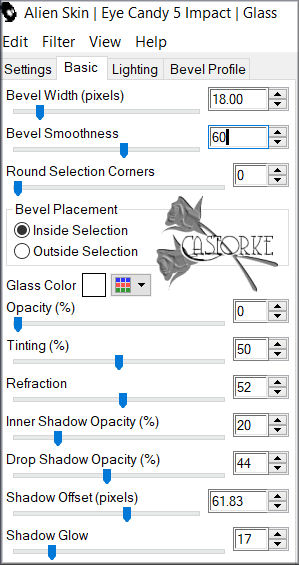
30. Calques – Nouveau calque raster .
31. Sélections - canal alpha - charger la sélection - selection # 1
32. Pot de peinture : Remplir la sélection avec la couleur 2: #e2b057
Correspondance aucun
33. Réglage-Ajouter/Supprimer du bruit-Ajouter du bruit-Gaussien 75
monochrome activé

34. Effets-Modules externes - Eye Candy 5/ Impact/ Glass.
Tab- Settings- User Settings et choisir mon préréglage -Preset-castorke_235
ou manuellement voir l'exemple
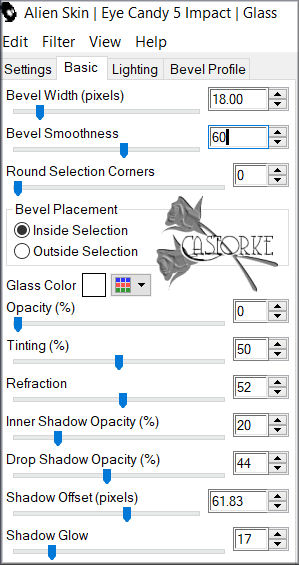
35. Sélections - Ne rien sélectionner
36. Ouvrir Bow3_Fall-inAngels_JensSweetTemptations
37. Édition-Copier
38. Revenir sur votre travail
39. Édition-Coller comme nouveau calque
40. Image/ Redimensionner 25%
Redimensionner tous les calques NON cochée
41. Réglage -Netteté- Netteté.
42. Outil sélectionné (K) - Placer avec ces réglages
Position horiz 87 , Position vert 124
43. Effets – Effets 3 D - Ombre portée comme suit: 2, 2, 70, 0 couleur 4 (noir)
44. Effets – Effets 3 D - Ombre portée comme suit: -2, -2, 70, 0 couleur 4 (noir)
45. Calques – Dupliquer
46. Image - Miroir - Miroir horizontal (Image - Miroir dans les précédentes versions de PSP)
47. Ouvrir Angel3_Fall-inAngels_JensSweetTemptations
48. Édition-Copier
49. Revenir sur votre travail
50. Édition-Coller comme nouveau calque
51. Image/ Redimensionner 85%
52. Déplacez le tube au bon endroit (voir l'image d'aperçu).
ou comme vous le souhaitez
53. Effets – Effets 3 D - Ombre portée comme suit: 0, 0, 70, 30 couleur 4 (noir)
54. Ouvrir Owl2_Fall-inAngels_JensSweetTemptations
55. Édition-Copier
56. Revenir sur votre travail
57. Édition-Coller comme nouveau calque
58. Image/ Redimensionner 15%
59. Outil sélectionné (K) - Placer avec ces réglages
Position horiz 160 --- Position vert 20
60. Réglage -Netteté- Netteté.
61. Calques – Dupliquer
62. Image - Miroir - Miroir horizontal (Image - Miroir dans les précédentes versions de PSP)
63. Calques - Fusionner avec le calque du dessous
64. Effets – Effets 3 D - Ombre portée avec les mêmes réglages
65. Ouvrir Bloemen.
66. Édition-Copier
67. Revenir sur votre travail
68. Édition-Coller comme nouveau calque
69. Outil sélectionné (K) - Placer avec ces réglages
Position horiz 1--- Position vert 288
70. Calques – Nouveau calque raster .
71. Sélections - canal alpha - charger la sélection - selection # 2
72. Pot de peinture : Remplir la sélection avec la couleur 5
73. Effets - Effets 3 D - Biseautage intérieur avec les paramètres suivants.
No1

74. Sélections - Ne rien sélectionner
Outil sélectionné (K) - Placer avec ces réglages
Position horiz 229 ---Position vert 64
75. Effets – Effets 3 D - Ombre portée comme suit: 50, 25, 30, 0 couleur 4 (noir).
76. Image-Ajouter des bordures-symétrique 1 Px
-Couleur 1
77. Sélection - Sélectionner tout.
78. Édition-Copier
79. Image-Ajouter des bordures-symétrique 50 Px -la couleur n'a pas d'importance
80. Sélections- Inverser
81. Édition- Coller dans la sélection
82. Réglage Flou- Flou Gaussien-Rayon 20 %.
83. Effets-Modules externes - Graphics Plus/ Cross schadow - avec le réglage par défaut
84. Effets-Modules externes -Filters Unlimited2/ VM1/ Mighty Maze… comme suit:
42, 100, 150, 43 ZOOM 70

85. Effets - Effets 3 D - Biseautage intérieur avec les paramètres suivants.
No1
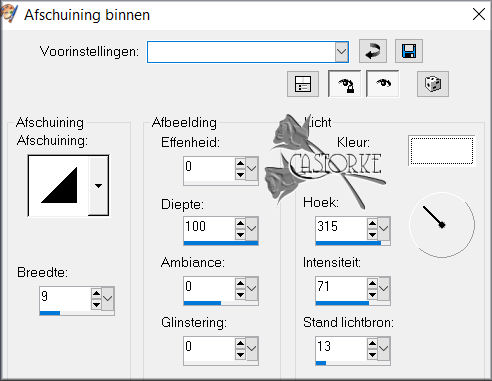
86. Sélections - Ne rien sélectionner
87. Signer votre travail
88. Image-Ajouter des bordures-symétrique 3 Px -couleur
1.
89. Fichier – Exporter – JPEC Optimiser
Voilà, j'espère que vous avez apprécié.
Envoyer la leçon dans sa taille originale
Je place votre travail parmi les autres exemples.
Indique ton
Il est interdit de copier cette leçon, en tout ou en partie, sans
l'autorisation de l'auteur.
Les cours sont enregistrés auprès de TWIs.

©Webdesign Diane


